
こんにちは、よしぞうです。
自分がどんなサブスクリプションサービスに課金しているか、まとめて知りたいことがありますね。
AppStoreやAppleIDを使って利用しているサブスクリプションサービスなら、iPhone上でリスト表示させることができます。

あくまでもAppleIDを使って購入しているサービスに限りますが、継続課金しているサービスを一覧で確認できるので便利です。
今回は継続課金しているサブスクリプションサービスのリストをiPhoneで確認する方法を解説します。
目次:
継続課金しているサービスを確認する手順
まず、iPhoneで『設定』アプリを開きます。
『設定』アプリを開くと一番上に自分の名前が表示されていますので、そこをタップします(Apple IDに関する設定を行う画面に移動します)。
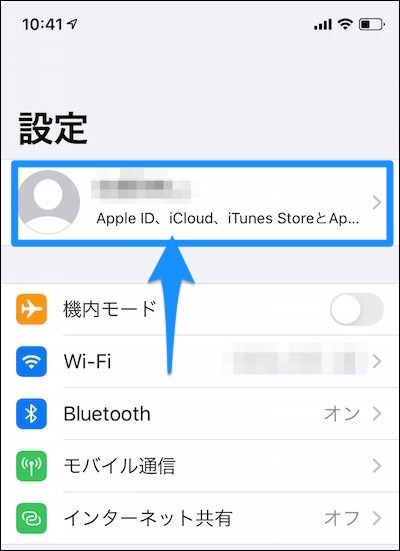
「Apple ID」という画面が開きますので、画面内にある「サブスクリプション」をタップします。

「サブスクリプション」をタップすると、自分が継続課金して利用しているサービスが表示されます。

各サービスやアプリをタップすれば、詳細を見ることが出来ます。

詳細画面を開けば、サービスの料金や次回の更新日などを確認できます。
手順はこれだけですので、簡単ですね。
もし、使っていないサービスやアプリがあれば解約を考えてみましょう。
例え数百円でも使用していないサービスにお金を払い続けるのはもったいないと思います。
Apple IDを利用していないサービスは確認できない
この方法で確認できるのは、AppStoreで購入したアプリなど「Apple ID」を使って利用しているサービスです。
それ以外のサービスは確認できませんので、各サービスのサイトにログインして確認するしかありません。
アドビシステムズのPhotoshopや、Netflixをはじめとする動画配信サービスなどは、それぞれのサイトのマイページで確認することになります。
まとめ
以上、継続課金しているアプリやサービスをiPhoneで確認する方法でした。
携帯電話のオプションサービスのように、一度申し込んでしまうと使っていないのに支払い続けてしまうことが多々ありますので、定期的に見直してみましょう。
1年間のトータルでは結構なお値段になることもあります。ぜひ確認してみてください。
あなたにお勧めのiPhone記事
おとなのらいふはっく
裏技!簡単にスクリーンショット(画面キャプチャ)を撮る設定方法!
おとなのらいふはっく
Siriも裏切る!Siriから個人情報が漏れるのを防ぐ設定方法
